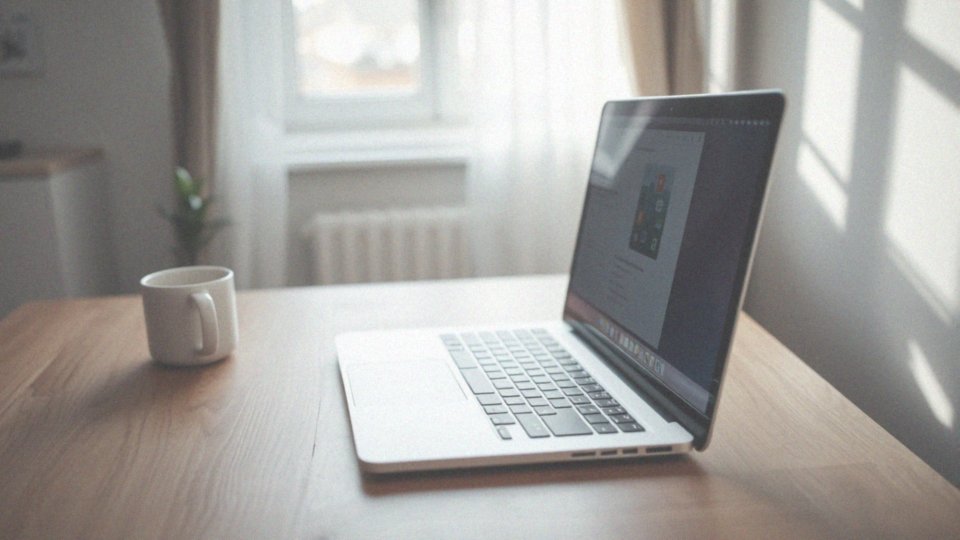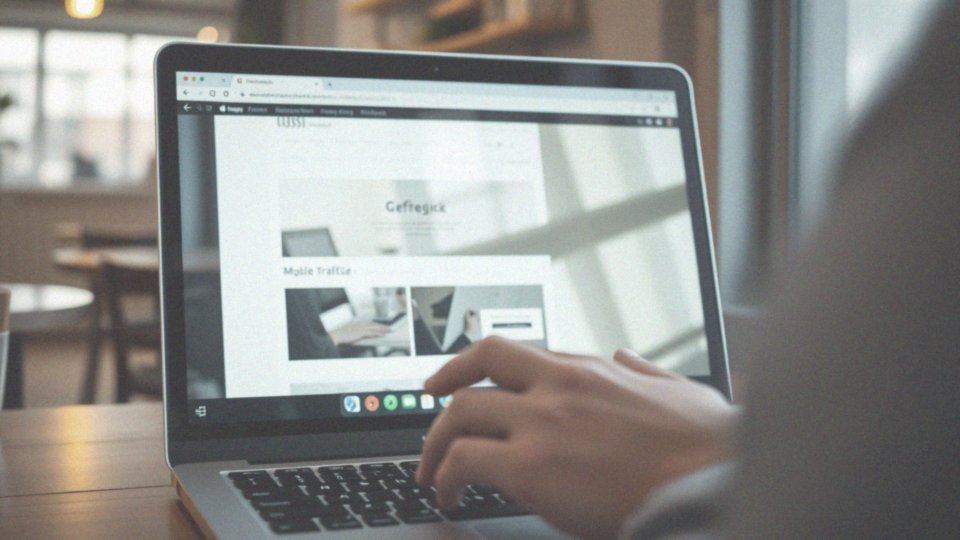Spis treści
Jak włączyć tryb pełnoekranowy na laptopie?
Aby uruchomić tryb pełnoekranowy na laptopie, można skorzystać z dwu głównych metod. Pierwsza z nich polega na kliknięciu na opcję 'Pełny ekran’ w menu aplikacji, co jest dostępne w wielu programach. Drugą możliwością jest użycie skrótów klawiszowych. W systemach Windows i Linux najczęściej stosuje się klawisz F11, zaś na komputerach Apple, takich jak Mac, tryb pełnoekranowy włączysz kombinacją klawiszy ⌘ + Ctrl + f.
Dobrze jest również zaglądnąć do ustawień aplikacji oraz systemu, by upewnić się, że tryb ten jest aktywny w miejscach, gdzie jest potrzebny. Należy pamiętać, że różne aplikacje mogą oferować odmienne opcje dotyczące trybu pełnoekranowego, dlatego warto zapoznać się ze szczegółami dostępnymi w używanych programach.
Jakie są skróty klawiszowe do włączenia pełnego ekranu?
Skróty klawiszowe do aktywacji trybu pełnoekranowego mogą się różnić w zależności od systemu operacyjnego oraz używanej aplikacji. W systemach Windows i Linux najczęściej spotykanym klawiszem jest F11. Z kolei dla użytkowników komputerów Mac polecana jest kombinacja ⌘ + Ctrl + f. W wielu programach możliwe jest również skorzystanie ze skrótu Alt + Enter, aby przełączyć się na pełny ekran.
Należy jednak pamiętać, że różne aplikacje mogą mieć własne, unikalne skróty. Dlatego dobrze jest zapoznać się z dokumentacją konkretnego programu, aby znaleźć odpowiednie kombinacje. Przed uruchomieniem trybu pełnoekranowego na laptopie warto upewnić się, że wszystkie ustawienia są poprawnie skonfigurowane, a wybrany skrót działa jak należy.
Jakie klawisze użyć do zamknięcia trybu pełnoekranowego?
Aby opuścić tryb pełnoekranowy na laptopie, na systemie Windows wystarczy użyć klawisza F11 lub Escape (Esc). F11 to szybki sposób, aby wyjść z tego trybu, natomiast klawisz Escape również skutecznie przywraca normalny widok. Jeżeli korzystasz z komputera Mac, możesz wrócić do pierwotnego widoku, używając tej samej kombinacji klawiszy, którą zastosowałeś/aś do uruchomienia pełnoekranowego trybu, takiej jak ⌘ + Ctrl + f.
Należy jednak pamiętać, że różne aplikacje mogą stosować swoje własne skróty, dlatego warto sprawdzić instrukcje dotyczące konkretnego oprogramowania. Dzięki tym skrótom zarządzanie widokiem aplikacji staje się znacznie prostsze, co zdecydowanie podnosi komfort korzystania z laptopa.
Jak jakie kombinacje klawiszy można użyć dla różnych laptopów?
Różnorodne laptopy mogą wykorzystywać różne zestawy klawiszy, aby przełączyć się w tryb pełnoekranowy. Najczęściej spotykane kombinacje to:
- klawisz F11,
- Alt + Enter,
- Fn + F4,
- Fn + F5,
- ⌘ + Ctrl + f.
Kombinacje te działają w systemach Windows oraz Linux. Użytkownicy laptopów wyposażonych w klawisz funkcyjny (Fn) mogą potrzebować użycia zestawów zależnie od konkretnego modelu. Użytkownicy systemu Apple mogą włączyć tryb pełnoekranowy, używając kombinacji ⌘ + Ctrl + f.
Warto jednak pamiętać, że każdy producent może mieć unikalne skróty, dlatego dobrze jest zapoznać się z instrukcją obsługi swojego urządzenia lub odwiedzić oficjalną stronę internetową firmy. Tam znajdują się szczegółowe informacje na temat właściwych kombinacji klawiszy.
Dodatkowo, pewne aplikacje posiadają swoje własne skróty do aktywacji pełnoekranowego wyświetlania, dlatego warto przeczytać dokumentację konkretnego programu, co znacznie ułatwi użytkowanie laptopa.
Jak przywrócić obraz na cały ekran w systemie Windows?
Jeżeli chcesz przywrócić obraz na pełny ekran w systemie Windows, najpierw spróbuj wcisnąć klawisz F11. Ta prosta kombinacja często działa w przeglądarkach internetowych oraz wielu aplikacjach multimedialnych. W przypadku, gdy F11 nie przynosi oczekiwanych efektów, możesz skorzystać z alternatywy w postaci kombinacji klawiszy Alt + Enter, która również umożliwia przełączenie do trybu pełnoekranowego.
Jeżeli żadne z tych rozwiązań nie zadziała, sprawdź ustawienia dotyczące rozdzielczości swojego ekranu w opcjach wyświetlania systemu Windows. Poza tym, upewnij się, że masz zainstalowane aktualne sterowniki karty graficznej, ponieważ to właśnie one mogą być źródłem problemów z wyświetlaniem w trybie pełnoekranowym. Często to właśnie nieaktualne lub uszkodzone sterowniki powodują trudności z odpowiednim wyświetlaniem obrazu.
Jeśli mimo wykonania powyższych kroków wciąż nie udało się rozwiązać problemu, może być konieczne przyjrzenie się konfiguracji sprzętowej lub oprogramowaniu. W takiej sytuacji rozważ zresetowanie ustawień ekranu lub przywrócenie systemu do wcześniejszego stanu. Dodatkowo, warto zajrzeć do instrukcji obsługi laptopa lub skontaktować się z producentem sprzętu w celu uzyskania dalszej pomocy.
Jak sprawdzić ustawienia ekranu na systemie Windows?
Aby sprawdzić ustawienia ekranu w systemie Windows, wystarczy kliknąć prawym przyciskiem myszy na pulpicie. Z menu kontekstowego wybierz opcję ’Ustawienia ekranu’. W tym miejscu masz możliwość dostosowania różnych parametrów, takich jak:
- rozdzielczość,
- orientacja,
- skalowanie,
- konfiguracja wielu monitorów.
Interesującym miejscem są także ’Zaawansowane ustawienia wyświetlania’, gdzie znajdziesz dodatkowe informacje, na przykład o częstotliwości odświeżania. Podczas wyboru rozdzielczości istotne jest, aby dopasować ją do możliwości swojego monitora oraz swoich indywidualnych potrzeb, co jest kluczowe dla jakości obrazu i ogólnej wydajności systemu. Na przykład, jeśli korzystasz z monitora 4K, zaleca się rozdzielczość 3840 x 2160, podczas gdy starsze modele najczęściej wspierają 1920 x 1080.
Konfiguracja wielu ekranów to świetny sposób na wykorzystanie dodatkowych monitorów w optymalny sposób. Można łatwo zdefiniować układ ekranów, zmieniać ich położenie oraz ustalać ekran główny, co jest niezwykle przydatne w wielu sytuacjach. Pamiętaj jednak, aby upewnić się, że wszystkie połączenia są odpowiednio zainstalowane i że sterowniki są na bieżąco aktualizowane. Dzięki temu w pełni wykorzystasz wszystkie funkcje oferowane przez system Windows.
Jak zmienić ustawienia rozdzielczości na laptopie?
Aby dostosować ustawienia rozdzielczości na swoim laptopie, najpierw kliknij prawym przyciskiem myszy na pulpicie. Wybierz opcję ’Ustawienia ekranu’, a w pojawiającym się menu znajdziesz sekcję ’Rozdzielczość ekranu’. Tutaj możesz wybrać jedną z dostępnych rozdzielczości, jednak najlepiej postawić na rozdzielczość natywną, co zapewni obraz w najwyższej jakości.
Warto mieć na uwadze, że:
- zmiana rozdzielczości może wpłynąć na wyświetlanie w trybie pełnoekranowym,
- zbyt niskie ustawienia mogą skutkować zniekształceniami obrazu,
- szczególnie na monitorach Full HD (1920 x 1080).
Pamiętaj także, by upewnić się, że sterowniki karty graficznej są zaktualizowane, gdyż mają one kluczowe znaczenie dla jakości obrazu. Jeśli napotkasz jakiekolwiek problemy z rozdzielczością, warto spróbować zresetować ustawienia do domyślnych, co często pomaga przywrócić optymalne wyświetlanie.
Dlaczego mój obraz na laptopie się pomniejszył?

Zmniejszenie obrazu na ekranie laptopa może występować z wielu przyczyn. Jednym z najczęściej spotykanych jest przypadkowa zmiana rozdzielczości. Aby to zweryfikować, wejdź w ustawienia ekranu w systemie Windows i sprawdź:
- czy rozdzielczość jest ustawiona na wartość natywną, odpowiadającą faktycznym możliwościom twojego laptopa,
- czy ustawienia skalowania wpływają na rozmiar wyświetlanych obiektów.
Jeśli aplikacje otwierają się w trybie okna, może to prowadzić do zmniejszenia obrazu. Wówczas spróbuj nacisnąć klawisz F11, co często przywraca tryb pełnoekranowy zarówno w przeglądarkach, jak i w innych programach. Jeśli ta metoda nie przyniesie rezultatów, sprawdź opcje skalowania w sekcji ’Ustawienia ekranu’. Odpowiednie dostosowanie tych parametrów ma kluczowe znaczenie dla prawidłowego działania ekranu. Dodatkowo upewnij się, że sterowniki twojej karty graficznej są na bieżąco aktualizowane, ponieważ przestarzałe oprogramowanie może prowadzić do problemów z wyświetlaniem.
W razie dalszych trudności warto pomyśleć o zresetowaniu ustawień ekranu lub skontaktować się z obsługą klienta producenta laptopa. Odpowiednie konfiguracje mogą znacząco wpłynąć na jakość obrazu i polepszyć wrażenia z użytkowania.
Jakie są możliwe przyczyny problemów z pełnym ekranem na laptopie?

Problemy z trybem pełnoekranowym na laptopie mogą wynikać z różnych czynników. Przede wszystkim niewłaściwa rozdzielczość może sprawić, że obraz nie zajmie całej powierzchni ekranu. Dlatego warto upewnić się, że ustawienia rozdzielczości są zgodne z wartościami natywnymi dla konkretnego modelu urządzenia. To kluczowy element, który zapewnia najwyższą jakość obrazu.
Kolejnym istotnym elementem są sterowniki karty graficznej – ich przestarzałe lub uszkodzone wersje mogą poważnie zaburzać wyświetlanie. Warto przeprowadzić aktualizację do najnowszych wersji, co w większości przypadków rozwiązuje wiele napotykanych trudności. Użytkownikom zaleca się odwiedzenie strony internetowej producenta karty graficznej w celu sprawdzenia dostępnych aktualizacji.
Nie można także zapominać o potencjalnych problemach z kompatybilnością aplikacji; niektóre programy mogą nie obsługiwać trybu pełnoekranowego lub wymagać dodatkowych ustawień. Dlatego dobrze jest sprawdzić, jakie możliwości zapewnia wykorzystywana aplikacja i ewentualnie dostosować odpowiednie ustawienia.
Dodatkowo, konflikt z innymi działającymi aplikacjami w tle może negatywnie wpłynąć na funkcjonowanie ekranu. Zamknięcie zbędnych programów może znacząco poprawić działanie pełnoekranowe. Warto również mieć na uwadze, że czasami wprowadzenie zainstalowanego oprogramowania zabezpieczającego lub innych lokalnych urządzeń może powodować zamieszanie, co wymaga dalszej analizy.
Jeżeli natomiast przyczyną są problemy sprzętowe, takie jak uszkodzone matryce lub karty graficzne, konieczna będzie pomoc techniczna. W takich przypadkach skontaktowanie się z obsługą klienta producenta laptopa to najlepsze wyjście. Dzięki temu użytkownik uzyska konkretne instrukcje oraz wsparcie w rozwiązywaniu napotkanych problemów.
Co zrobić, jeśli nie mogę przywrócić pełnego ekranu na laptopie?
Jeśli napotykasz trudności z przywróceniem pełnego ekranu na swoim laptopie, zacznij od sprawdzenia skrótu klawiszowego, na przykład F11. Ważne jest, aby upewnić się, że rozdzielczość ekranu jest ustawiona na zalecaną wartość dla twojego urządzenia. Spróbuj kliknąć prawym przyciskiem myszy na pulpicie, a następnie wybierz ’Ustawienia ekranu’, aby dostosować rozdzielczość, jeżeli jest to konieczne.
Gdy problem się utrzymuje, warto zweryfikować, czy sterowniki karty graficznej są na bieżąco zaktualizowane. Odwiedź stronę internetową producenta karty, aby pobrać najnowsze wersje oprogramowania. Pamiętaj, że nieaktualne lub uszkodzone sterowniki mogą prowadzić do kłopotów z wyświetlaniem.
Przydatne może być również ponowne uruchomienie laptopa, co często eliminuje różne problemy systemowe. Zastanów się także, czy trudności występują we wszystkich aplikacjach, czy tylko w niektórych.
Jeśli zauważysz, że problem dotyczy wyłącznie konkretnej aplikacji, warto spróbować jej reinstalacji. Gdy żadne z tych rozwiązań nie przynosi rezultatów, dobrym krokiem będzie skontaktowanie się z pomocą techniczną producenta twojego laptopa. Mogą oni dostarczyć szczegółowe informacje dotyczące twojego urządzenia i pomóc w dalszej diagnostyce.
Czasami zresetowanie ustawień ekranu przynosi również korzystny efekt.
Jakie inne metody mogę spróbować, aby przywrócić pełny ekran?
Aby przywrócić obraz na pełny ekran w laptopie, istnieje kilka prostych sposobów, które możesz wypróbować:
- użycie Narzędzia Lupa w systemie Windows, co może okazać się bardzo pomocne, wystarczy wcisnąć kombinację klawiszy Windows + '+’,
- sprawdzenie ustawień w panelu sterowania, szczególnie opcji dotyczących skalowania oraz układu ekranu,
- upewnienie się, że konfiguracja wyjścia na wiele ekranów jest odpowiednia, wybierając pomiędzy opcjami 'Rozszerz’ lub 'Klonuj’,
- rozważenie zresetowania ustawień ekranu w systemie.
Taki krok często przywraca funkcje pełnoekranowe i pomaga rozwiązać wszelkie trudności z wyświetlaniem.
Jak skontaktować się z producentem laptopa w przypadku problemów z pełnym ekranem?

Aby skontaktować się z producentem laptopa w przypadku problemów z wyświetlaniem, najlepiej odwiedzić jego oficjalną stronę internetową. Tam znajdziesz zakładkę ’Wsparcie’ lub ’Pomoc’, gdzie dostępne są dane kontaktowe, takie jak:
- numery telefonów,
- adresy e-mail,
- formularze,
które ułatwiają komunikację. Przygotuj również numer seryjny swojego laptopa oraz dokładny opis napotkanych trudności, co pozwoli zespołowi wsparcia technicznego szybciej zrozumieć Twoją sytuację. Nie zapomnij szczegółowo opisać problemów, takich jak opóźnienia, zniekształcenia obrazu czy kłopoty z rozdzielczością. Warto wiedzieć, że różne marki, takie jak:
- Lenovo,
- HP,
- Dell,
- Asus.
oferują różnorodne metody wsparcia. Dlatego najlepiej zapoznać się z dostępnymi kanałami, aby skutecznie uzyskać pomoc w sprawie swojego urządzenia.